Paso a paso: cómo se usa el servicio "Tu Bondi"
El sistema se puede instalar en cualquier celular Android o iOS de forma gratuita. En la nota, las instrucciones.
11/08/2022 | 11:41Redacción Cadena 3
La Municipalidad de Córdoba permitirá al usuario conocer los horarios actualizados del transporte urbano, sus recorridos, si hay demoras, cortes de tránsito y desvíos. Esto es posible gracias al lanzamiento de "Tu Bondi", un servicio que se presentó hace algunas semanas y ya se encuentra operativo.
El sitio ya recibió más de 230 mil consultas y tiene más de 26 mil usuarios registrados. Seleccionando el lugar de origen y destino, el buscador de “Tu Bondi” sugerirá las líneas que arriban al sector y si es un viaje directo o combinación.
Se puede ingresar al servicio desde cualquier celular con Android o iOS y también desde una computadora. Para celulares, cabe destacar que la aplicación de Tu Bondi no se instala desde Google Play o App Store, sino que debe descargarse desde la página principal del servicio.
/Inicio Código Embebido/
Mirá también
/Fin Código Embebido/
Paso a paso, cómo instalar la App en el celular:
Android:
1) Ingresar desde el navegador Google Chrome (no por la App de Google) a www.tubondi.com.
2) Pulsar el botón de ajustes (los tres puntitos, arriba a la derecha)
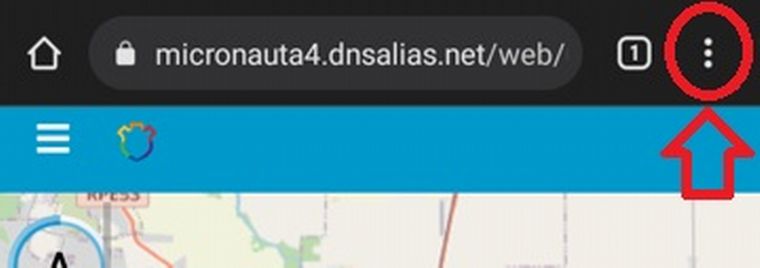
3) Seleccionar "Añadir a la pantalla de inicio" o "Instalar aplicación".
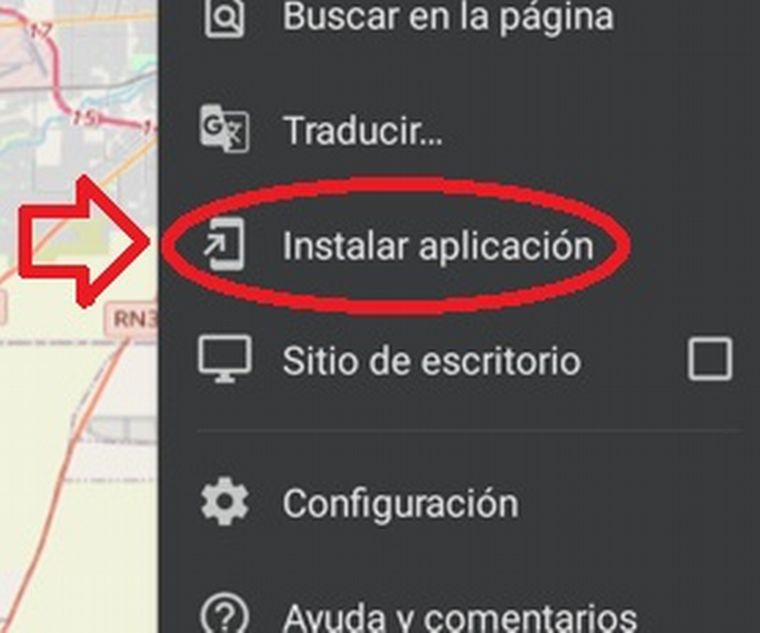
4) Por defecto aparecerá el nombre de la web, pero se puede cambiarlo por uno de preferencia del usuario.
5) Pulsar en "Añadir" o "Agregar" para que el ícono aparezca en la pantalla principal del celular.
iOS:
1) Ingresar desde Safari (no desde Google Chrome ni la aplicación de Google) a www.tubondi.com.
2) Pulsar el botón de compartir (ícono central de la barra inferior)
3) Seleccionar "Agregar a Inicio".
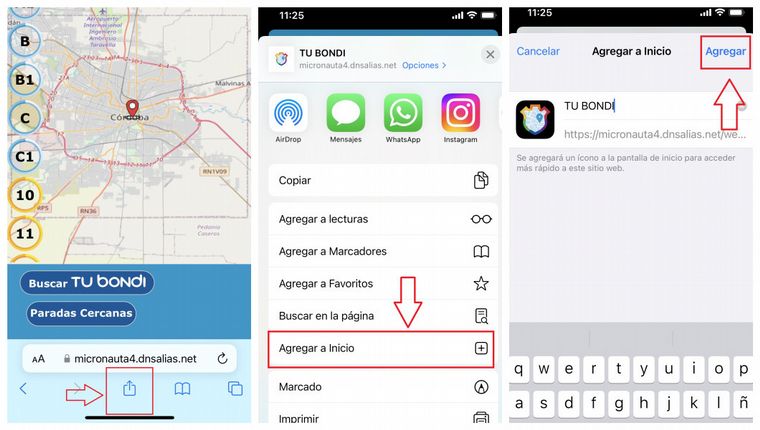
4) Aparecerá por defecto el nombre de la web, pero puede modificarse por uno de preferencia.
5) Seleccionar "Agregar" para que aparezca el ícono en la pantalla principal del celular.
/Inicio Código Embebido/
Mirá también
Movilidad en Córdoba
/Fin Código Embebido/









